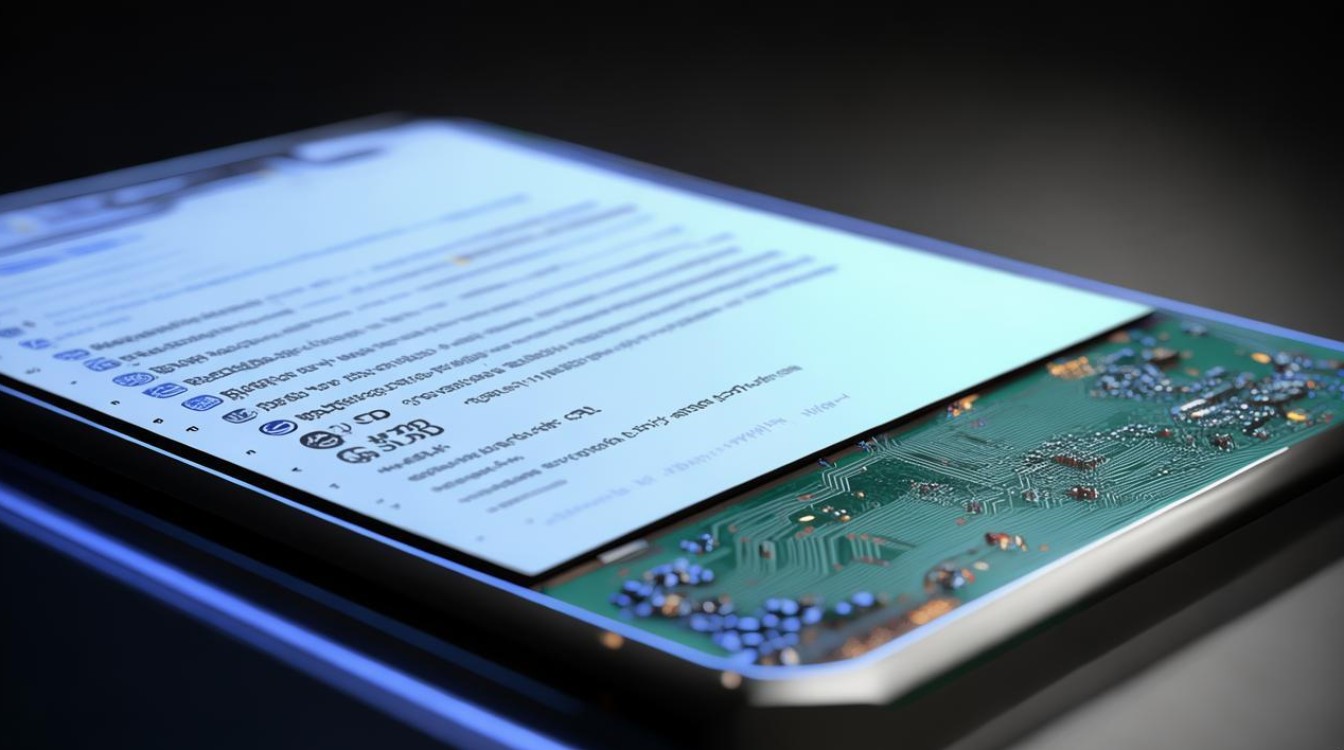怎么样给固态硬盘分区
shiwaishuzidu 2025年4月15日 16:06:38 固态 20
给固态硬盘分区可通过以下步骤:连接固态硬盘,打开磁盘管理工具,选择未分配空间,创建新分区并设置大小、格式等参数,最后确认即可完成分区。
给固态硬盘分区是一个相对简单但需要谨慎操作的过程,以下是详细的步骤和注意事项:

-
备份数据:在进行分区操作之前,务必备份固态硬盘中的所有重要数据,因为分区过程中可能会导致数据丢失或损坏,所以备份是至关重要的。
-
打开磁盘管理工具:在Windows系统中,可以通过右键点击“此电脑”或“我的电脑”,选择“管理”,然后在弹出的计算机管理窗口中,点击左侧的“存储”下的“磁盘管理”来打开磁盘管理工具。
-
选择要分区的磁盘:在磁盘管理工具中,会看到所有连接到计算机的磁盘列表,找到想要分区的固态硬盘,并右键点击它,未分区的固态硬盘会显示为“未分配”空间。
-
压缩现有分区(如果需要):如果固态硬盘已经有一个分区,并且想要创建新的分区,首先需要压缩现有分区以腾出未分配的空间,右键点击现有分区,选择“压缩卷”,在弹出的对话框中,可以指定想要压缩的空间大小(以MB为单位),输入合适的数值后,点击“压缩”,压缩过程可能需要一些时间,具体取决于固态硬盘的大小和性能。

-
创建新分区:压缩完成后,会看到一个未分配的分区,右键点击这个未分配的分区,然后选择“新建简单卷”,这将启动新建简单卷向导。
-
设置分区大小:在新建简单卷向导中,首先需要设置新分区的大小,可以根据需要调整分区大小,但建议不要将分区设置得太小,以免将来存储空间不足,设置好分区大小后,点击“下一步”。
-
分配驱动器号:需要为新分区分配一个驱动器号(如D、E等),通常情况下,系统会自动分配一个未被使用的驱动器号,如果没有特殊需求,可以直接使用系统分配的驱动器号,然后点击“下一步”。
-
格式化分区:在这一步,需要选择文件系统格式,对于大多数用户来说,NTFS是一个不错的选择,因为它支持大文件和长文件名,并且具有较好的兼容性和安全性,选择好文件系统后,还可以设置卷标(即分区名称),以便更好地识别和管理分区,设置好相关选项后,点击“下一步”。

-
完成分区:会看到一个摘要页面,显示了之前设置的所有选项,如果确认无误,点击“完成”按钮开始创建新分区,分区创建过程可能需要一些时间,具体取决于固态硬盘的性能和分区大小,创建完成后,就可以在磁盘管理工具中看到新的分区了。
相关问答FAQs
-
固态硬盘分区有什么优点?
- 数据管理更便捷:分区可以帮助用户更好地组织数据,将操作系统、应用程序和个人文件分别存放在不同的分区中,便于管理和备份。
- 提高系统稳定性:将操作系统和应用程序分开存放在不同的分区中,可以避免因某个分区的问题而影响到整个系统的稳定性。
- 优化读写性能:合理地划分固态硬盘的分区可以提高数据的读写速度,减少磁头寻道时间,从而提升系统的整体性能。
-
固态硬盘分区有什么缺点?
- 浪费部分空间:每个分区都需要占用一定的磁盘空间来存储元数据和管理信息,因此分区过多会导致可用空间减少。
- 增加管理复杂度:分区后需要对每个分区进行单独的管理和维护,包括格式化、备份和恢复等操作,这增加了管理的复杂性。
- 可能影响性能:虽然合理分区可以优化读写性能,但不合理地划分分区(如分区过多或过少)可能会降低固态硬盘的性能表现。